Kako instalirati (ažurirati, ponovno instalirati, izbrisati) upravljački program na adapter bežične mreže (Wi-Fi)?

- 4238
- 1313
- Horace Hoeger
Sadržaj
- Kako provjeriti je li upravljački program instaliran na Wi-Fi?
- Instalirajte ili ažurirajte upravljački program na Wi-Fi adapter
- Ako trebate smanjiti (ažurirati) upravljački program
- Još jedan način instaliranja upravljačkog programa na Wi-Fi adapter
- Ako trebate smanjiti (ažurirati) upravljački program
Pozdrav prijatelji! Primijetio sam da mnogi čitatelji mog bloga imaju, probleme koji nastaju povezanom s Wi-Fi mrežama ili rade putem Wi-Fi-a u mnogim slučajevima nastaju kroz probleme u radu adaptera bežične mreže. A Wi-Fi usmjerivač nije uvijek kriv, što se svi odmah obvezuju rekonfigurirati nekoliko puta :).

Dajte nekoliko riječi o onome što jest Bežični mrežni adapter (U upravitelju uređaja ili u opisu vozača najvjerojatnije će se potpisati kao adapter bežične mreže). Ovo je uređaj koji zapravo povezuje vaše računalo, laptop, netbook itd. P. na Internet na Wi-Fi. Pa, objasnio je, ali mislim da razumijete na što mislim :).
Ako imate laptop ili netbook, najvjerojatnije, već ima izgrađeni adapter za bežičnu mrežu (osim što je uređaj star, ili čak vrlo star). Ako je ovo redovito stacionarno računalo, tada je zasebno povezan bežični mrežni adapter (Wi-Fi adapter). Može biti na primjer USB adapter kao što je TP-Link TL-WN721N ili interni PCI-ADAPTER. Više o tim uređajima možete pročitati u članku kako povezati redovno (stacionarno) računalo na Wi-Fi.
Nije važno na kojem je vaš Wi-Fi adapter na kojem uređaju. Trebamo da bi on radio stabilno i da nema različitih problema s vezom i raditi s Wi-Fi mrežama. A da bi sve dobro funkcioniralo, morate odmah instalirati potrebni upravljački program za bežični adapter, a ako postoje čudni problemi u radu s bežičnim mrežama, i utvrdili ste da je problem najvjerojatnije u uređaju (Laptop, računalo, itd. D.), tada morate pokušati ažurirati ili u potpunosti ponovo instalirati upravljački program na adapter bežične mreže. Što ćemo učiniti sada.
Kako provjeriti je li upravljački program instaliran na Wi-Fi?
Ako nakon instaliranja operativnog sustava, recimo Windows 7, Wi-Fi ne radi na prijenosnom računalu ili na drugom uređaju, tada najvjerojatnije operativni sustav jednostavno nije mogao odabrati i instalirati upravljački program za vaš mrežni adapter. Ne sjećam se točno, ali čini mi se da još nisam vidio slučaj da će bežični mrežni adapter instalirati Windows 7 sam.
U pravilu, ovaj vozač (kao i mnogi drugi) mora biti instaliran s diskom s vozačima, koji dolazi s prijenosnim računalom (Netbook, USB adapter, PCI adapter itd. D.), ili preuzmite upravljački program s web stranice proizvođača istog prijenosnog računala.
Da biste provjerili je li upravljački program instaliran na bežični adapter, morate otići do upravitelja uređaja i vidjeti je li tamo.
Pritisnite desni gumb miša na Moje računalo (ili otvorite moje računalo i kliknite na prazno područje), odaberite Svojstva.

S desne strane kliknite "Upravitelj uređaja".
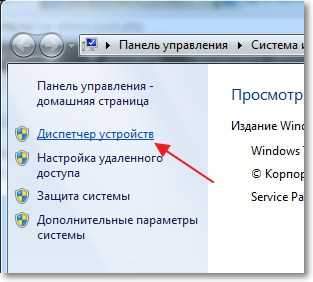
Pronađite karticu "Mrežni adapteri" I otvori ga. Ako tamo vidite uređaj, slično kao i na mojoj snimci zaslona u nastavku (s adapterom za bežičnu mrežu natpisa), tada je upravljački program instaliran na Wi-Fi, možda je jednostavno isključen ili nema mreže za povezivanje. Ovo je druga priča, pročitajte članak zašto Wi-Fi ne radi na prijenosnom računalu (Netbook)? Kako povezati laptop na Wi-Fi usmjerivač? Pogreška "Windows nije mogao biti povezan s ...".
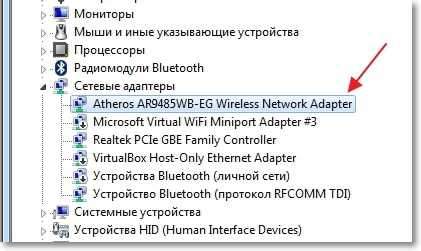
Ako tamo niste pronašli takve uređaje, tada morate instalirati upravljački program. Možete ga instalirati s diska koji je uključen ili preuzeti upravljački program s web stranice proizvođača za adapter bežične mreže. Samo potražite vozača za određeni model prijenosnog računala, USB adaptera itd. D. U nastavku u članku ću detaljnije pokazati kako instalirati upravljački program na Wi-Fi adapter.
Dakle, vozač nije našao? Potrebno ga je instalirati.
Upravljački program je instaliran, ali Wi-Fi ne radi? Provjeravamo je li uključen Wi-Fi adapter, postoje li dostupne mreže za vezu, možda je problem u usmjerivaču itd. D. Ako je sve provjereno, tada morate pokušati ponovo instalirati vozač.
Vozač je instaliran, ali postoje problemi s vezom na Wi-Fi (Uređaj se ne povezuje uvijek, Internet se često prekida, itd. P.)? - Pokušajte ukloniti stari upravljački program i instalirati novi, preuzimajući ga s web mjesta proizvođača uređaja.
Instalirajte ili ažurirajte upravljački program na Wi-Fi adapter
Gdje nabaviti upravljački program za adapter bežične mreže?
Kao što sam gore napisao, vozač se može naći na disku koji je isporučen s uređajem. Samo ova metoda ima jedan minus. Vozač koji je na disku možda već nije na mjestu. A na web mjestu proizvođača vašeg uređaja možda već postoji nova verzija upravljačkog programa i bila bi dobra, preuzmite i instalirajte novi upravljački program. Ali ako nema šanse ili ne želite gledati, tada će vozač s diska također odgovarati.
Nije teško pronaći upravljački program na bežičnom adapteru. Na primjer, imam model prijenosnog računala ASUS - K56CM. Pa smo postavili Google ili Yandex zahtjev "Asus - K56cm". Nalazimo službenu web stranicu u rezultatima pretraživanja i idemo na nju (stižemo na stranicu našeg uređaja).
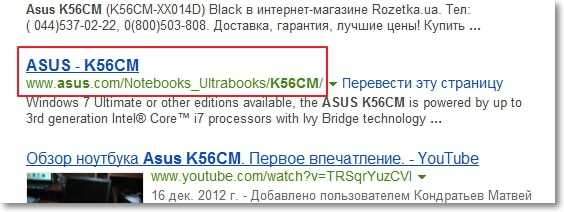
Ili možete otići na web mjesto svog uređaja i napraviti škljocanje na web mjestu postavljanjem modela. Ako se stranica otvori na engleskom jeziku, zatim prodiknite gumb za promjenu jezika i promijenite ga u željeni.
Zatim, na stranici s opisom, u našem slučaju, laptop, tražimo nešto poput "preuzimanja", "preuzmi", "vozač" i t. P. Prelazimo ga.

Ako je potrebno, naznačite za koji je operativni sustav potreban vozač. Tada tražimo upravljački program za bežični mrežni uređaj (možete se usredotočiti na bežični mrežni adapter, bežični LAN pogonitelj) i preuzeti ga na računalo (pogledajte ažuriranje upravljačkog programa, tako da je to posljednja verzija).
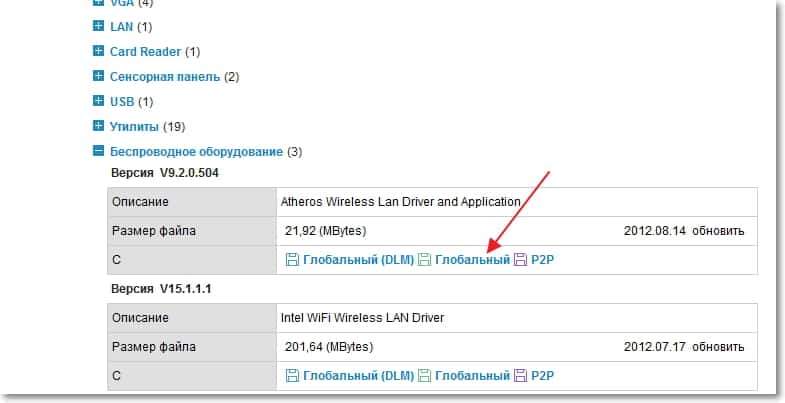
Ako nemate laptop, ali recite da je USB adapter povezan s redovitim računalom, a zatim formulirajte zahtjev za pokretanje vozača za isto. Na primjer, "TP-Link TL-WN721N" ili potražite naziv uređaja na web mjestu proizvođača.
Sve, vozač je na našem računalu. Ako samo želite instalirati, umjesto da oporavite (ažurirate) upravljački program, a zatim raspakirate arhivu (ako je upravljački program u obliku arhive) u mapu i pokrenite instalacijsku datoteku. Slijedi upute. Nakon ponovnog pokretanja, Wi-Fi bi trebao zaraditi.
Ako trebate smanjiti (ažurirati) upravljački program
Ako želite ponovo instalirati vozača, onda vam savjetujem da prvo izbrišete staru.
Da biste to učinili, idite na upravitelj uređaja (Kako to učiniti napisano je na početku članka) i kliknite na uređaj za adapter bežične mreže. Odabrati Svojstva.

Zatim idite na karticu "Vozač" I pritisnite gumb Izbrisati.
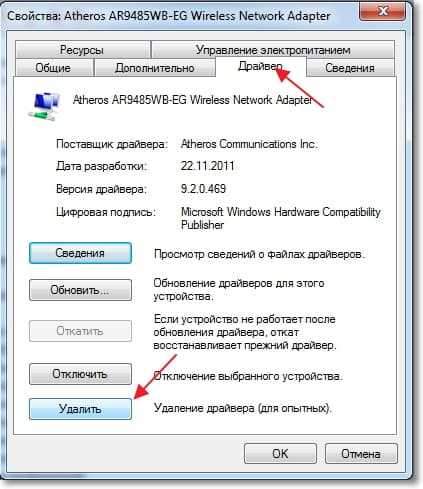
Pojavljuje se upozorenje, instalirajte kvačicu u blizini "Izbriši programe upravljačkih programa za ovaj uređaj" I pritisnite "U REDU".

Sve, vozač se uklanja. Ponovno učitajte računalo. Idite na upravitelja uređaja. Morate vidjeti da se pojavio nepoznati uređaj (mrežni kontroler). Ovo je naš bežični adapter, jednostavno nema vozača za njega, sada ćemo instalirati.

Savjetujem instaliranje vozača na sljedeći način: Ako je vozač u arhivi, otjerajte ga u mapu. Idite na ovu mapu i pokrenite instalacijsku datoteku, obično se naziva "Postaviti.Exe ". Slijedi upute. Nakon instaliranja upravljačkog programa, obično čak i bez ponovnog pokretanja Wi-Fi-a trebao bi zaraditi. I nadam se da će funkcionirati stabilno.
Još jedan način instaliranja upravljačkog programa na Wi-Fi adapter
Ići upravitelj uređaja i pritisnite desni gumb na nepoznatom uređaju (u našem slučaju mrežni kontroler). Odabrati "Ažurirajte upravljačke programe ...".
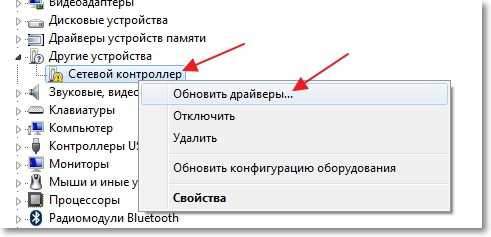
U sljedećem prozoru kliknite "Potražite vozače na ovom računalu".
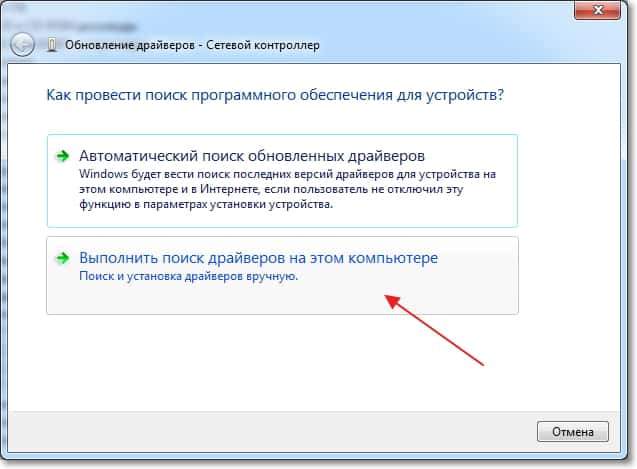
Navedite put do mape s vozačima i kliknite "Unaprijediti".
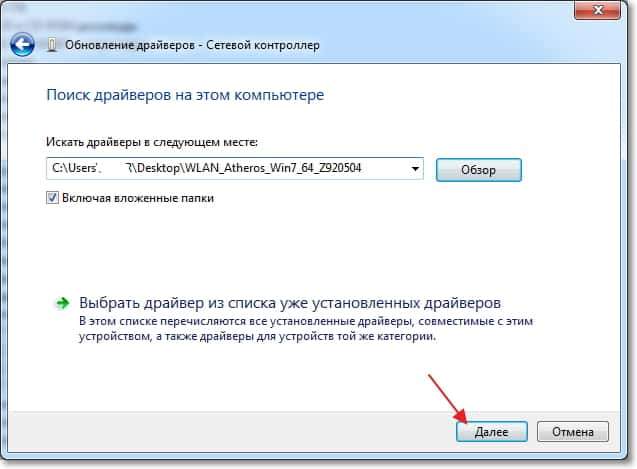
Instalacija upravljačkog programa trebala bi započeti. Ako Windows to prijavi "Najprikladniji softver za ovaj uređaj već je instaliran", Zatim pokušajte instalirati na prvi način (iz instalacijske datoteke).
Mislim da je ovo vrlo relevantan članak i mnogi biti korisni, bilo je potrebno pripremiti ga ranije :). Ako postoje problemi koji se ne mogu riješiti pomoću ovog članka, u komentarima možete postaviti pitanje ili na našem forumu. Najbolje želje!
- « TV program programa na vašem računalu u obliku prikladnog programa TV programa
- Tinktura Wi-Fi Router TP-Link TL-WR841N pomoću instalacijskog diska koji je uključen »

